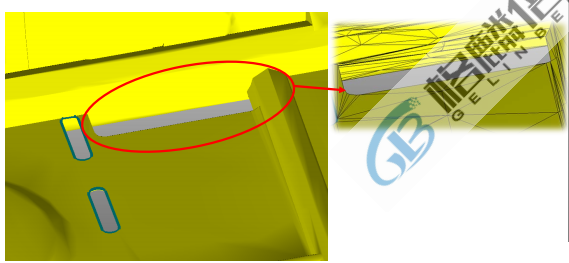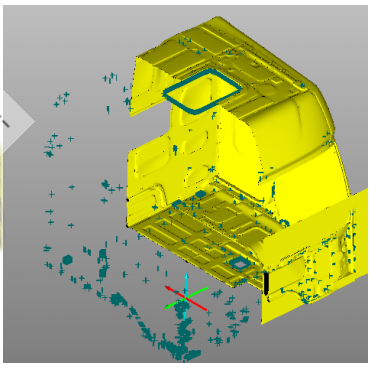Merge网格划分
1、File->New Project创建一个新项目- 创建新项目时,如果不存在该文件夹,会创建一个文件夹,如果存在该文件夹,会清空该文件夹的所有内容
2、File-> Add XML 可以打开由ExportProdData.exe导出的XML+STL文件3、File-> Add STL Files 可以打开多个STL文件- 注意Merge只识别文本格式的STL文件,如果输入STL文件为2进制文件,那么需要使用XML2STL工具转换成文本格式
- 方法:点击Binary2Ascii按钮,选择需要转换STL文件,转换后的文件在OutputSTL文件夹下
4、Merge划分网格分为以下几个步骤:- Repair:检查每个输入STL文件,修复STL文件存在的缺陷
- Inflate:膨胀,Offset为膨胀的距离,通过膨胀去寻找临近的STL文件,或者修复STL文件自身的缺陷
- Transform:读取零件的装配信息,平移旋转零件到制定位置
- Merge:两两融合
- Deflate:收缩,膨胀的零件再缩回原位,如有有公共融合的边界,将不收缩
- Alsim Export:输出ALSIM计算的网格,包括STL文件和NAS文件
注意的几点:- 输入STL文件只能是文本格式的;
- Inflate节点处:Offset值可以使用默认值,也可以根据实际情况,膨胀1mm将钣金缝隙封死,便于计算排液时间
- Deflate的节点处:若在infalte节点处调整offset值,需要disable deflation
- Alsim Export的节点处:Set Max Edge Length = false以减少网格数量
- 屏幕右下角,可以选择并行的合数,推荐4-8个线程划分网格
- 运行时灰色表示还未运行,绿色表示成功运行,蓝色表示正在运行,黄色表示节点存在问题,红色表示节点存在错误
- 在Repair节点上,默认Type = solid表示这是实体件,如果输入STL为曲面,那么需要右键将Type 改为Sheet
- 方法:右键,选择change net type,设置为Sheet
- 在Sheet模式下,merge会沿曲面的法向进行膨胀,pos表示正向,neg表示反向,后面跟的数值为膨胀厚度,默认膨胀1 mm
- 在每个节点上,可以右键select by type,选择同种类型的节点
- 在project保存后,可以右键运行结束的节点,点击show mesh查看零件几何
- 所有的节点,通过右键可以改变输入参数
注意的几点:菜单Edit下,可以选择- Change Offset-Type:修改偏置类型(可以选择Offset型和Beltmerge型)
- 区别:Offset型,整体膨胀,面接触,Beltmerge,整体膨胀后,点接触
- Change model unit:修改输出STL文件尺寸,默认mm
- Apply Scale Factor:可以输入缩放影子
- Enlarge:另外一种缩放因子
- Change Micro Volume Threshold:网格清理阈值(小于阈值的网格会被清理掉)
- Find:搜索,查找零件
菜单Graph下,可以选择- Run:执行所有操作
- Run Repair Nodes:只执行修复网格节点的操作
- Run Alsim Export:执行Alsim Export导出节点操作
- Run Basi**port: 执行Basi**port导出节点操作
- Clear:清理
- Save …to 保存输出问到某路径下
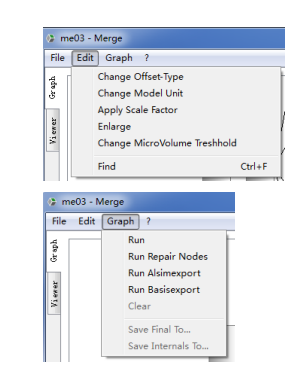
图形操作:- Ctrl+滚轮 可以放大缩小节点
- 鼠标中键可以拖动图布
ALSIM 计算流程
1、File->New Project新建一个项目
2、Import Nastran File/Import STL File导入计算的数模- Nastran文件:还有PID信息,可以隐藏显示单个部件
- STL文件:只有一个实体,不能显示隐藏单个部件
3、Import Paint Path导入建立的生产线轨迹- 在Paint Path Editor选项卡下
- 根据实际情况,旋转、平移数模,输入值后,点击Apply应用平移旋转值
- 可以再Model下打开 Show Kernel-RotationPoint查看当前白车身的旋转基准点
- 计算ROT模式勾选ROT,勾选Flow Path可显示气泡的运动轨迹
- 计算FAD模式勾选FAD,并设置BottleNeck值(整车推荐BottleNecks不大于200mm,gap值保持600mm)
4、在Paint Path Editor Table下可以调整、添加、删除轨迹点的信息- 删除方法:选中整行后,右键Delete
- 默认点击下一行会自动复制上一行的信息
- 根据实际情况,删减、添加轨迹点
5、在ROT模式下,勾选 Flow Path后,会计算气泡的运动迹线,需要在工具条下,切换至Show Flow Path模式显示- 这种显示模式比较慢,推荐切换至普通模式,找到需要显示的时间步,再切换回来
1、点击Run下的New Run进行计算2、计算结果在Run下 Show Run进行查看3、如果需要调整模型参数,点击Run下的 Setup From Current Run进行调整和计算- Setup和Setup Form Current Run的区别是:Setup是可以重新设置模型,允许CAD模型不一致等
4、计算结果查看:- 点亮Show Bubbles/Puddles,点击左右进行查看每步的气泡和积液
- 点击Air Quality图标,切换至气袋覆盖情况分析模式,激活View下的Analysis选项卡,调整占比 ,筛选需要查看的积气位 置
- 下次启动软件,需要把显示模式从Air Quality切换至Model模式
- Report可以查看排液量和时间的关系曲线
- PID选项卡可以显示和隐藏单个部件
Alsim工具条解析
- 新建/打开/保存/关闭Project
- 激活Show Run xxx后,点击Show Bubbles/Puddles显示计算气泡/积液的结果,<- ->为上/下一时间步
- Mesh/Model/液面/Kernel Point/气泡积液网格/锁定模型显示结果/锁定液面显示结果/显示Flow Path
- 各方向视图
- Model模式/Air Quality(气泡覆盖情况)/Painting Quality(泳液覆盖情况)/View ModeWater 模式
- 截图设置
ALSIM计算主菜单
1、Model Original Transformation 调整白车身转动基准点位置
2、Settings
- Fill Object with Liquid:给计算模型充满液体,用于车体从泳池内部 开始计算的场景或提前充液用于调试BottleNecks识别情况
- Fill Object with liquid at level:设置充液液面高度
- Compute Bake Drips:计算烘烤流痕
- Show/Hide Plane:隐藏自定义充液液面
- Use Buoyancy Force:计算浮力
- Average density:板材密度(默认为铝合金2.7g /cm3)
- Define Rotation Axis Point定义旋转轴点
- Show/Hide Rotation Axis:显示旋转轴
3、Rot:准静态计算模式(推荐模式)
- Use Alsim Rot选用Rot模式计算
- Use Flowpaths,density:计算流线
- Use Pressure,考虑气体压缩性
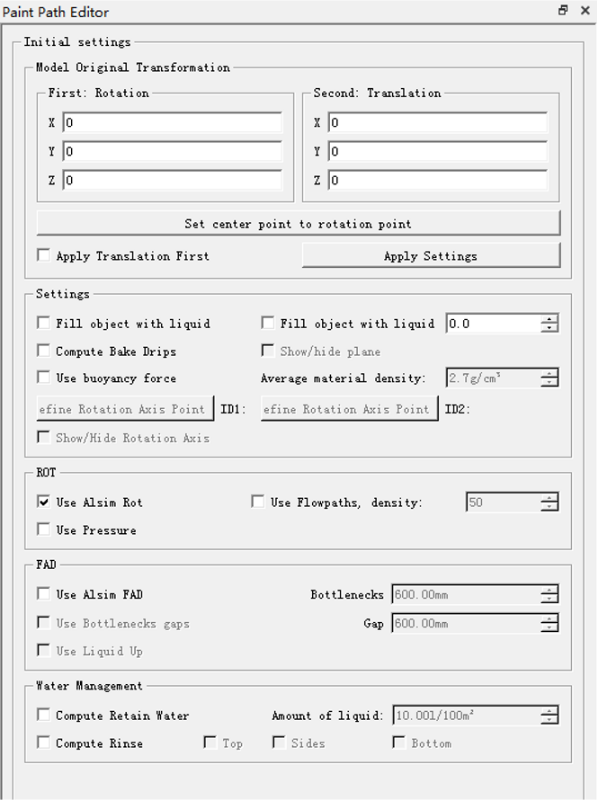
1、FAD:瞬态计算模式(考虑排气\排液时间)
- Use Alsim FAD:旋转FAD模式计算
- BottleNecks:设置最大识别漏口周长值
- BN值越大识别孔的直接就越大,但识别非正常孔就越多,影响计算时间
- BN值推荐不大于200mm
- Use BottleNeck Gaps:设置最大识别漏口间隙周长值
- Use Liquid Up:计算排气时间
2、Water Managerment:水管理模式
- Compute Retain Water:计算残液
- Amount of Liquid:残液量
- Compute Rinse:计算喷淋
- Top/Sides/Bottom:喷淋方向
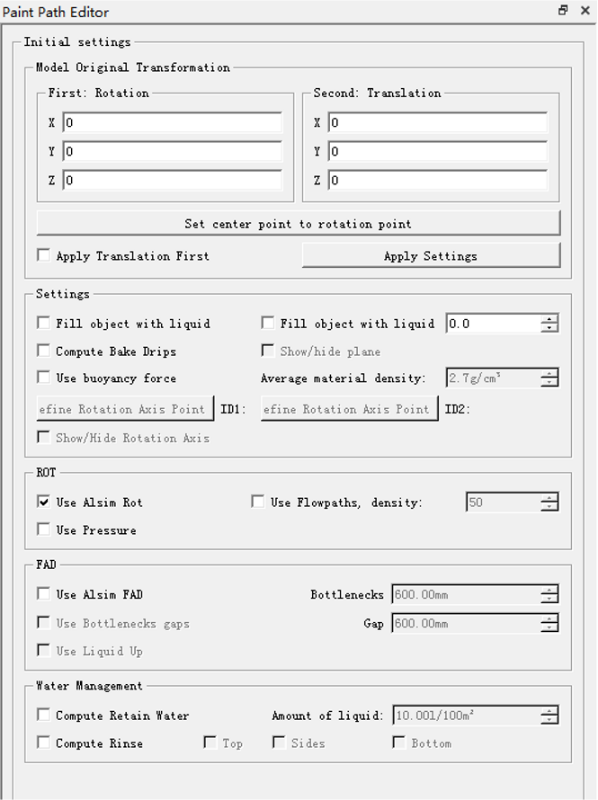
ALSIM结果分析
1、View下激活Problem Volumes,显示气泡/积液体积
- Remove volumes smaller than: 删除小于?的气泡/积液
- Remove volumes with height smaller than: 删除高度小于?的气泡/积液
- Remove volumes with id: 按ID删除气泡/积液
- Show puddles under water and bubbles over water:同时显示气泡/积液
2、Clipping Plane settings:
- Activate Clipping Plane for bubbles and puddles:激活切面
- Set Clipping Plane to selected problem area (center):居中切面
3、Selected Bubbles / Puddles volumes:选择的问题区域体积大小
4、Whole bubble/Puddle volume:总气泡/积液体积
FAD算沥液轨迹设置
- 尽量减少计算步数,仅保留出槽时的轨迹
- 摆平后根据沥液时间,每沥液1s增加一步
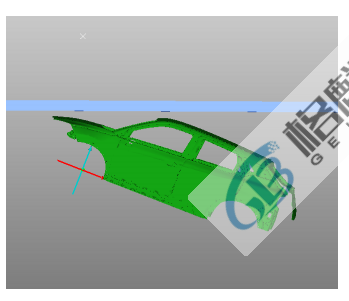
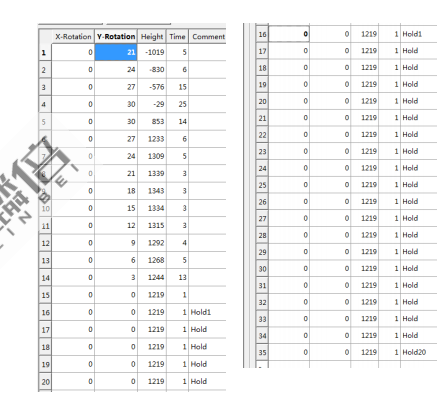
FAD常见问题及解决方法
测试模型能够兜液方法:
- 勾选Fill object with liquid,
- 坐标表格设置2-3步Height为0的轨迹
- 勾选FAD模式,设置Bottleneck和gap值后提交计算
- 查看模型的仿真结果是否能兜液
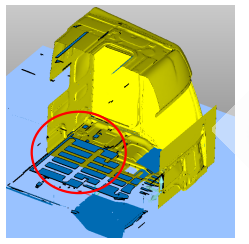
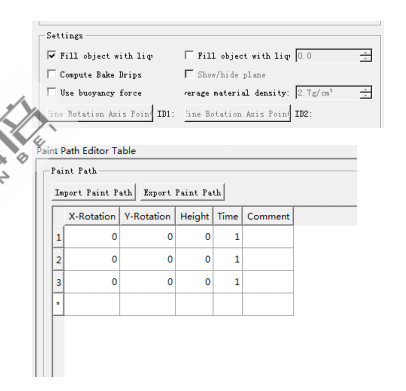
模型不兜液(沥液计算失效)解决方法:
- 在Bottle Necks功能模块下查看所有的bottle necks和gap
- 在视图中寻找没有被识别到的孔径或缝隙
- 加密stl网格或画堵片封堵,并重新画网格进行测试